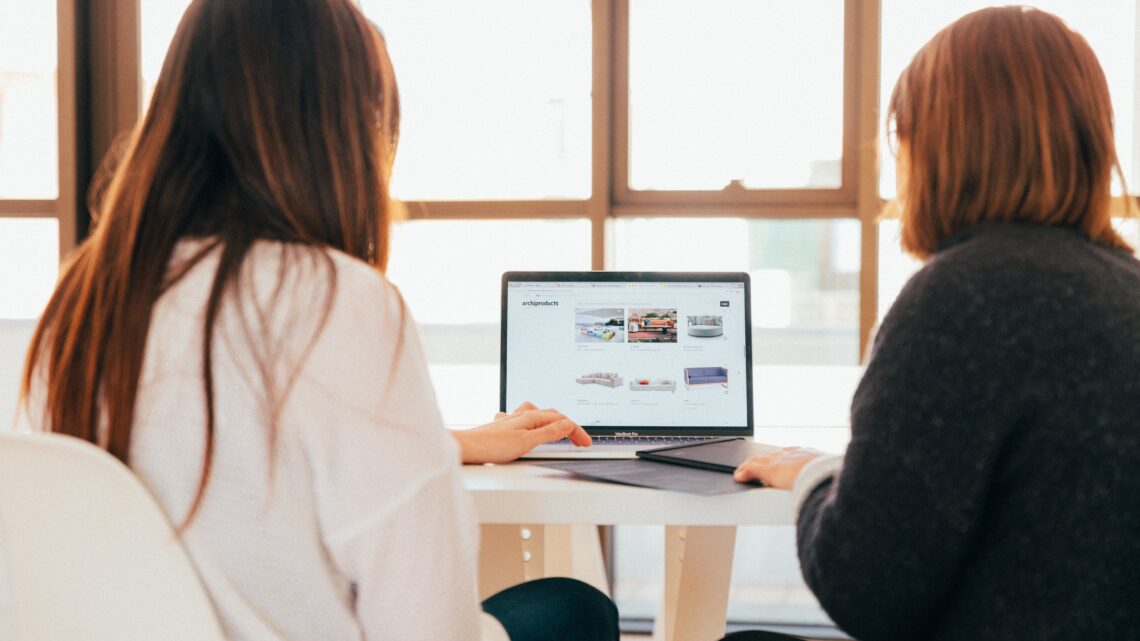
Jak znaleźć folder AppData?
2023-02-12Folder AppData to jedno z najważniejszych miejsc w systemie Windows, gdzie przechowywane są ustawienia i dane programów. Wiele aplikacji korzysta z tego folderu, aby przechowywać dane, takie jak ustawienia użytkownika, tymczasowe pliki i wiele innych. Jednakże, ten folder jest ukryty domyślnie, więc użytkownicy nie zawsze mogą go znaleźć. W tym artykule omówimy różne sposoby, aby znaleźć folder AppData w systemie Windows. Sprawdź też nasz artykuł: Co to za folder AppData? Odkryj tajemnice tego ważnego folderu w systemie Windows – Pliki.porady-tech.pl.
Metoda 1: Użyj polecenia uruchom
Najprostszym sposobem na znalezienie folderu AppData jest użycie polecenia uruchom. Wystarczy nacisnąć jednocześnie klawisze „Win+R” na klawiaturze, a następnie wpisać „%appdata%” w polu tekstowym. Kliknij „OK”, a system automatycznie otworzy folder AppData.
Metoda 2: Przejdź do folderu ukrytego
Folder AppData jest ukryty domyślnie w systemie Windows, więc nie jest widoczny w standardowym widoku Eksploratora plików. Aby przejść do folderu AppData, musisz najpierw wyświetlić ukryte pliki i foldery. Można to zrobić w następujący sposób:
- Otwórz Eksplorator plików.
- Kliknij zakładkę „Widok” w górnym menu.
- Zaznacz pole wyboru „Ukryte elementy” w sekcji „Pokaż/Ukryj”.
Teraz folder AppData powinien być widoczny w folderze użytkownika.
Metoda 3: Wyszukaj folder AppData
Możesz również wyszukać folder AppData, używając funkcji wyszukiwania w systemie Windows. W tym celu wykonaj następujące czynności:
- Naciśnij klawisze „Win+S” na klawiaturze, aby otworzyć wyszukiwarkę.
- Wpisz „AppData” w polu wyszukiwania i naciśnij klawisz „Enter”.
- Kliknij prawym przyciskiem myszy na znaleziony folder AppData i wybierz „Otwórz lokalizację folderu”.
Metoda 4: Skorzystaj z polecenia CMD
Możesz również znaleźć folder AppData, używając wiersza poleceń (CMD). W tym celu wykonaj następujące czynności:
- Naciśnij klawisze „Win+R” na klawiaturze, aby otworzyć okno dialogowe Uruchom.
- Wpisz „cmd” w polu tekstowym i kliknij przycisk „OK”.
- Wpisz „cd %appdata%” i naciśnij klawisz „Enter”.
- Teraz znajdziesz się w folderze AppData.
Podsumowanie
Przez to, że w folderze AppData przechowywane są tak wiele ważnych plików i ustawień, jest to często docelowy cel użytkowników, którzy próbują dostosować swoje systemy operacyjne lub rozwiązać problemy z aplikacjami. Dlatego warto wiedzieć, jak znaleźć ten folder i korzystać z niego w sposób odpowiedni.
Znalezienie folderu AppData w Windows może być nieco uciążliwe, ale jest to niezbędny krok w wielu operacjach związanych z konfiguracją systemu i aplikacji. Opcje wyszukiwania, ukrytych plików i folderów oraz polecenia uruchamiania to tylko niektóre z metod, które można wykorzystać do odnalezienia tego ważnego katalogu. Znajomość tych metod może zaoszczędzić czas i pozwolić na bardziej efektywne zarządzanie systemem operacyjnym Windows.

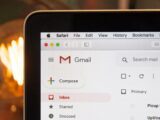

nwm
Przeczytałem cały akapit.
Dzięki za prosty opis, bo z AppData zawsze był bałagan — szczególnie to rozróżnienie na Local i Roaming. Czy dobrze rozumiem, że przy przenoszeniu profilu użytkownika na inny komputer dane z Roaming faktycznie się synchronizują, a Local już nie?
Dzięki za artykuł — w końcu jasno wyjaśnione, gdzie dokładnie jest AppData i czym się różni Local od Roaming.
Mam tylko jedno pytanie: czy grzebanie ręcznie w tych folderach jest bezpieczne, czy lepiej zostawić je w spokoju, jeśli nie ma realnego problemu?
Jeśli planujesz więcej takich porad o Windowsie, to chętnie poczytam.